UWP 디바이스 앱에 대한 자동 설치
Windows 8.1에서 디바이스 제조업체는 사용자가 디바이스를 PC에 연결할 때 자동으로 설치하도록 UWP 디바이스 앱을 구성할 수 있습니다. 이 항목에서는 자동 설치의 작동 방식과 앱, 메타데이터 및 드라이버를 업데이트하고 제거하는 방법에 대해 설명합니다. 디바이스 앱에 대한 자세한 내용은 UWP 디바이스 앱 모임을 참조 하세요.
참고 항목
앱이 설치될 때 자동 설치 기능이 사용자에게 알림을 제공하지 않는다는 점을 고려해야 합니다. 일부 사용자는 이 환경이 혼란스럽고 실망스러울 수 있으며 앱에 나쁜 평가를 제공할 수 있습니다.
디바이스 메타데이터 작성 마법사의 앱 정보 페이지의 UWP 디바이스 앱 부분에서 디바이스 앱의 패키지 세부 정보를 지정하면 자동 설치가 활성화됩니다. 자세한 내용은 2단계: 디바이스 메타데이터 만들기를 참조하세요.
취득 개요
사용자가 UWP 디바이스 앱을 다음 세 가지 방법 중 하나로 획득할 수 있습니다.
- 자동 설치: 주변 장치가 PC에 처음 연결되면 앱이 자동으로 획득되고 설치됩니다. UWP 디바이스 앱이 설치되는 가장 일반적인 방법입니다.
- 수동 설치: 사용자가 Microsoft Store에서 앱을 찾아서 설치합니다. 일반적으로 앱 업데이트 및 기타 UWP 앱이 설치되는 방법입니다.
- OEM 사전 설치: PC 내부 디바이스 또는 시스템 구성 요소용 앱은 OEM에서 새 PC의 일부로 미리 설치할 수 있습니다. 자세한 내용은 DISM을 사용하여 앱 사전 설치를 참조하세요.
참고 항목
PC 내부 디바이스용 UWP 디바이스 앱은 자동 설치에 적합하지 않습니다. 수동 설치 및 OEM 사전 설치를 통해서만 획득할 수 있습니다.
요구 사항
자동 설치가 작동하려면 사용자는 다음을 수행해야 합니다.
Windows 설치 중에 권장 설정 옵트인합니다.
Microsoft Store에 로그인합니다.
온라인 상태가 됩니다.
이렇게 하면 Windows에서 메타데이터, 앱 및 드라이버를 자동으로 가져올 수 있습니다(필요한 경우). 인터넷 연결을 사용할 수 없는 경우 나중에 인터넷에 액세스할 수 있을 때 자동 설치가 수행됩니다.
자동 설치 작동 방식
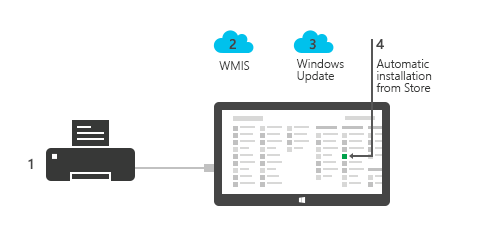
자동 설치에는 다음 네 가지 단계가 있습니다.
디바이스가 연결됨: 디바이스가 PC에 연결되거나 PC와 페어링되면 Windows는 WMIS(Windows 메타데이터 및 인터넷 서비스)에서 디바이스 메타데이터를 요청하고 필요한 경우 디바이스 드라이버가 Windows 업데이트.
디바이스 메타데이터 다운로드: Windows는 WMIS에서 디바이스 메타데이터를 다운로드하고 구문 분석하여 디바이스와 연결된 앱을 식별합니다. 그러면 앱 다운로드가 트리거됩니다.
디바이스 드라이버 다운로드: 드라이버가 필요한 경우 Windows는 Windows 업데이트 다운로드하고 자동으로 설치합니다.
디바이스 앱이 설치됨: Windows에서 앱을 다운로드하고 현재 로그인한 사용자의 모든 앱 화면에 설치합니다.
이러한 단계 중 오류가 발생하면 사용자에게 설정 앱의 디바이스 페이지에 오류 메시지가 표시됩니다.
인터넷 연결이 없는 경우
PC가 인터넷에 연결되어 있지 않거나 요금제 연결에 있는 경우 Windows는 자동 설치를 수행하기 위해 대기합니다. 다음에 PC에 무제한 인터넷 연결이 있을 때 Windows가 자동으로 다시 시도합니다. 설치는 사용자를 중단하지 않고 백그라운드에서 자동으로 수행됩니다.
사용자가 Microsoft Store에 로그인하지 않은 경우
사용자가 Microsoft 계정으로 Microsoft Store에 로그인하지 않은 경우 Windows는 자동 설치를 수행하기 위해 대기합니다. 다음에 사용자가 Microsoft 계정으로 Microsoft Store에 로그인하면 Windows에서 자동으로 다시 시도합니다. 설치는 사용자를 중단하지 않고 백그라운드에서 자동으로 수행됩니다.
디바이스 드라이버 업데이트
드라이버 업데이트는 사용자가 Windows 업데이트 업데이트를 수신하도록 옵트인한 경우 Windows 업데이트 통해 선택적 업데이트로 배포됩니다. 사용자가 디바이스 설정을 완료하고 메타데이터 및 드라이버가 이미 설치된 경우 드라이버 업데이트는 디바이스에 자동으로 배포되지 않습니다.
드라이버 업데이트는 앱 업데이트와 결합되지 않으므로 드라이버 업데이트는 기존 앱과의 호환성을 보장하기 위해 설계되어야 합니다. 드라이버 업데이트가 Windows 업데이트 통해 배포되거나 사용자가 수동으로 드라이버를 다시 설치하거나 업데이트하는 경우 앱에서 이를 적절하게 처리해야 합니다. 앱에서 사용자 지정 드라이버를 사용하는 경우 호환성 및 기능 계약을 기본 확인해야 합니다. 자세한 내용은 내부 디바이스에 대한 UWP 디바이스 앱을 참조 하세요.
디바이스 메타데이터 업데이트
WMIS에서 배포되는 메타데이터는 새 UWP 또는 다른 UWP 디바이스 앱을 가리키도록 업데이트할 수 있습니다. 새 앱을 나타내는 업데이트된 메타데이터를 제출한 후 약 8~15일 후에 연결되고 처음으로 설정된 새 디바이스가 새 앱을 가져옵니다. 그러나 업데이트된 메타데이터에 표시된 새 앱은 사용자가 이전에 디바이스에 대한 디바이스 메타데이터를 받았기 때문에 디바이스 설정이 이미 완료된 PC에 자동으로 배포되지 않습니다.
UWP 디바이스 앱은 디바이스가 처음 설정된 경우 한 번만 자동으로 다운로드됩니다. 디바이스 메타데이터가 다른 앱을 가리키도록 업데이트된 경우 이전 앱은 사용자가 Microsoft Store에서 수동으로 가져올 수 있도록 새 앱을 사용자에게 보급해야 합니다. 결국 이전 앱은 Microsoft Store에서 제거되어야 합니다. 사용자는 설정 앱의 디바이스 페이지로 이동하고 해당 디바이스에 대한 앱 가져오기 링크를 클릭하여 새 앱에 연결할 수도 있습니다.
Important
권한 있는 액세스 추가를 위한 특별 참고 사항: 최신 메타데이터가 UWP 디바이스 앱에 권한 있는 액세스 권한을 디바이스에 부여하는 경우(이전에 액세스 권한이 없는 경우) 앱을 제출하기 최소 20일 전에 메타데이터를 제출합니다. 새 메타데이터는 제출된 후 8~15일 후에 새 사용자가 사용할 수 있습니다. 그런 다음 Microsoft Store에 앱 업데이트를 게시합니다. 사용자가 앱 업데이트를 받으면 사용자가 필요한 드라이버를 업데이트한다고 가정하면 앱은 디바이스에 대한 권한 있는 액세스 권한을 갖게 됩니다.
디바이스 앱 업데이트
UWP 디바이스 앱 업데이트는 다른 UWP 앱 업데이트와 마찬가지로 사용자가 수동으로 트리거합니다. Microsoft Store는 사용자에게 사용 가능한 모든 앱 업데이트를 표시합니다. 사용자가 수동으로 앱을 업데이트하도록 선택합니다. 이전 메타데이터 및 드라이버와 호환되도록 앱을 디자인해야 합니다. Microsoft Store에서 UWP 디바이스 앱을 수동으로 설치해도 메타데이터 또는 드라이버의 배포가 자동으로 트리거되지 않으므로 디바이스 메타데이터 또는 드라이버가 앱을 최신 상태로 유지하지 못할 수 있습니다.
디바이스 소프트웨어 제거
디바이스 드라이버 및 디바이스 메타데이터는 Microsoft Store 디바이스 앱과 독립적으로 제거됩니다. 사용자가 디바이스를 제거하면 디바이스 제거의 일부로 드라이버 및 메타데이터만 자동으로 제거됩니다.
UWP 디바이스 앱은 사용자가 수동으로 제거해야 합니다. 이 작업이 완료되면 디바이스 드라이버 및 디바이스 메타데이터가 자동으로 제거되지 않습니다.